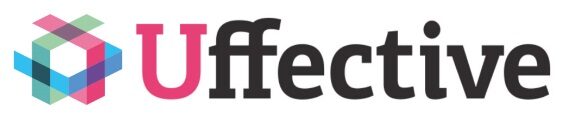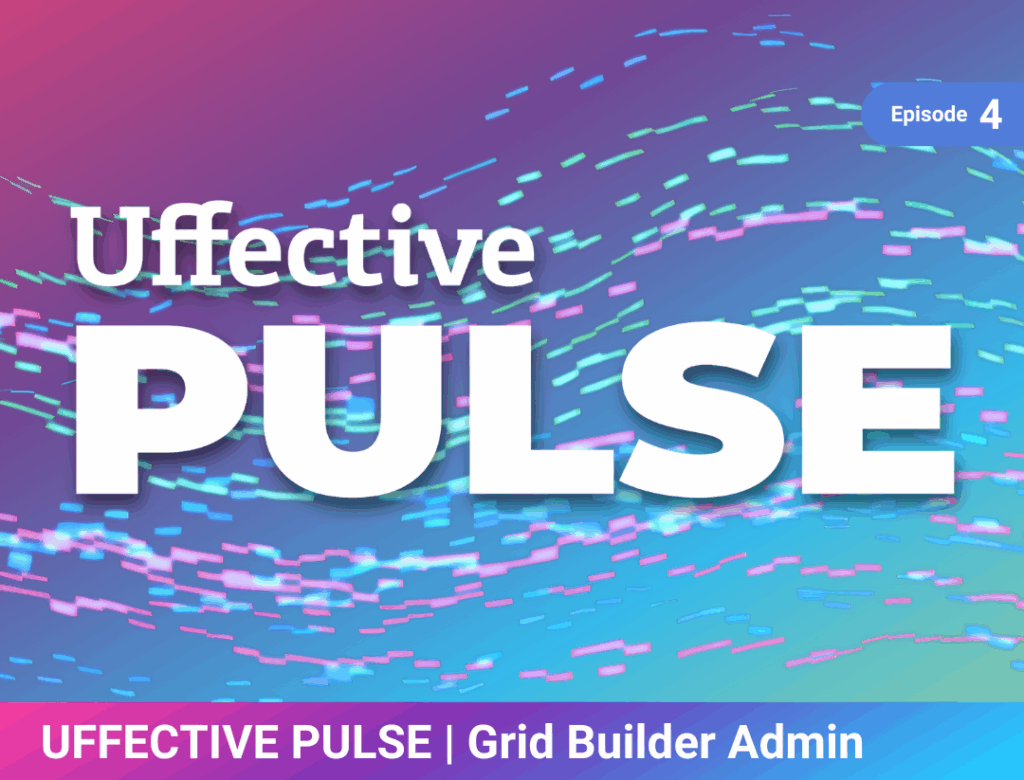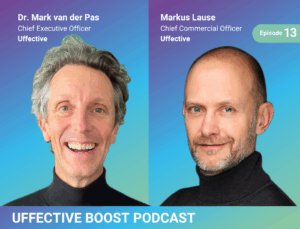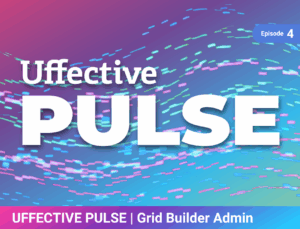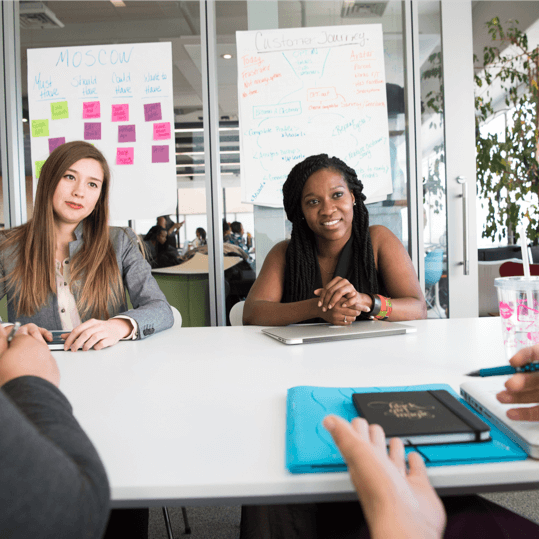Mit dem neuen *Grid Builder Admin* in Uffective 2.0 gestalten Sie Ihre Tabellen jetzt ganz nach Ihren Bedürfnissen. Ob Projekte, Ideen oder Budgets – ab sofort können Sie eigene Tabellen erstellen, Spalten anpassen und die Darstellung individuell konfigurieren.With the new Grid Builder in Uffective 2.0, you can now design your workspace exactly the way you need it. Projects, ideas, budgets – create your own grids, configure columns, and adjust the look and feel to your team’s workflow.
Das Ergebnis: maximale Flexibilität bei voller Governance.
So funktioniert’s:
Sicherheitsgruppe definieren – legen Sie fest, welche Benutzer Zugriff auf Ihre neue Tabelle erhalten.
1. Sicherheitsgruppe definieren – legen Sie fest, welche Benutzer Zugriff auf Ihre neue Tabelle erhalten.
2. Menüeintrag benennen – geben Sie Ihrer Tabelle einen aussagekräftigen Namen, z. B. All Projects.
3. Portfolio auswählen & Beschreibung hinzufügen – bestimmen Sie, welche Daten angezeigt werden sollen.
Nach dem Erstellen stehen Ihnen umfangreiche Anpassungsmöglichkeiten zur Verfügung:
- Eigenschaften bearbeiten: Menüname, Kategorie und weitere Metadaten.
- Spalten anpassen: Sichtbarkeit, Filteroptionen, Aktionen oder Aggregationen – alles steuerbar.
- Neue Spalten hinzufügen: Gate, Attribut, Rolle oder Link-Definition – frei wählbar.
Ihr Vorteil:
Mit dem *Grid Builder Admin* erstellen Sie dynamische Übersichten, die perfekt auf Ihr Team und Ihre Prozesse zugeschnitten sind – ohne Code und ohne IT-Aufwand. So bringen Sie Struktur, Transparenz und Geschwindigkeit in Ihr Projekt-Portfolio
In der aktuellen Folge von Uffective PULSE zeigt Ruben van der Linden, wie Sie in wenigen Minuten Ihre eigene Tabelle anlegen und optimal nutzen können. In the latest Uffective PULSE episode, Ruben van der Linden demonstrates how to build and configure your own grid step by step.
Jetzt ansehen:
Bei Fragen oder Feedback wenden Sie sich einfach an Ihre:n Customer Success Manager:in.